随着移动办公的普及,华为笔记本电脑因其出色的性能和便捷性成为了许多用户的首选。然而,在使用过程中,遇到一些技术问题是在所难免的。特别是当我们需要在扣盖...
2025-04-30 14 电脑
无论是工作还是娱乐,电脑总是我们不可或缺的伴侣。然而,当你打算观看视频或进行视频通话时,突然发现电脑没有声音,这时候无疑会让人感到十分烦恼。不用担心,这篇文章将为你提供专业的解决方案,让你快速恢复电脑的声音。
我们需要排除一些简单的问题。有时候,可能只是一些基本设置没有调整好。
1.检查扬声器或耳机连接是否正确
请确认扬声器或耳机已经正确地连接到电脑上。如果是无线设备,请检查是否已充好电,并确保它们正处于连接状态。
2.检查音量控制
点击电脑右下角的任务栏,查看音量图标是否被静音。如果显示静音,点击该图标或使用快捷键(通常是Fn键+音量调节键)取消静音。
3.确认声音输出设备
在音频设备的控制面板中,选择“声音”或“声音设置”,在“输出”选项卡中确认是否选择了正确的播放设备。如果你使用的是外接扬声器,请确保它被选为默认设备。

音频驱动程序出现问题或过时也可能导致声音问题。
1.更新音频驱动
进入设备管理器,找到“声音、视频和游戏控制器”。
展开该选项,找到你的声卡设备,右键选择“更新驱动程序”。
按提示操作,Windows将自动搜索并安装最新的驱动程序。
2.手动下载并安装驱动
访问声卡制造商的官网,下载与你的声卡型号和操作系统相对应的最新驱动程序。
一般来说,官网提供的驱动程序都是经过严格测试的,可以放心安装。
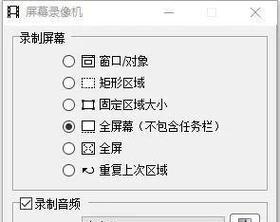
系统设置中的问题也可能引起无声问题。
1.高级音频设置检查
在“声音设置”中,检查“应用音量和设备偏好设置”,确保声音没有被特定程序静音。
确认“高级声音选项”中的增强功能是否被激活,某些音频增强设置如“禁用所有声音效果”可能会导致问题。
2.系统混音器检查
在“声音”设置中,选择“录制”选项卡,右键点击你的麦克风或输入设备,选择“属性”。
在“级别”选项卡中,确保输入设备的音量没有被调至最低。
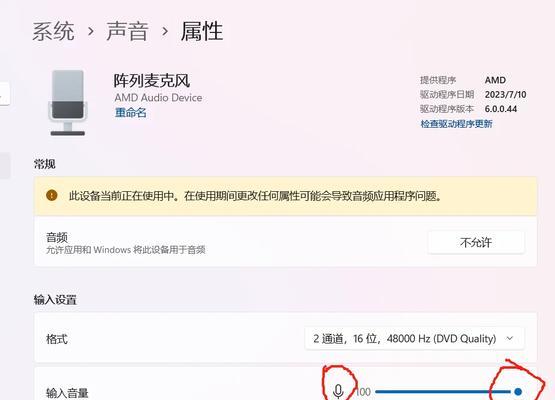
如果以上步骤都未能解决问题,可能是硬件故障。
1.检查扬声器/耳机是否有问题
试着将扬声器或耳机接入另一个设备,检查是否能够正常发声。
2.使用硬件诊断工具
多数电脑都带有基本的硬件诊断工具。Dell电脑可以使用DellSupportAssist,而HP电脑则可以使用HPPCHardwareDiagnostics。按照程序提示进行检测,看是否有硬件故障。
对于高级用户,可以使用一些系统自带的高级故障排除工具。
1.运行Windows故障排除器
打开“设置”>“更新和安全”>“故障排除”。
选择“其他故障排除器”,然后运行“播放声音”故障排除器。
2.使用命令提示符
打开命令提示符,输入`sfc/scannow`命令并按回车。系统会开始扫描并修复系统文件,这可能需要一些时间。
1.重启音频服务
按下`Win+R`键打开运行窗口,输入`services.msc`并回车。
找到“WindowsAudio”服务,确保其状态为“正在运行”,如果不是,请右键选择“启动”。
2.重置音频驱动和设备
在设备管理器中,找到你的音频设备。
右键点击,选择“禁用”,然后再次右键点击选择“启用”。这个操作有时可以重置音频设备。
如果你的电脑问题依然存在,可能需要专业技术人员的帮助,或者是考虑更换新的硬件设备。但通常来说,通过上述步骤,大多数的电脑无声问题应该都能得到解决。
电脑无声的问题可能由多种原因引起,从简单的设置错误到复杂的硬件或系统问题。通过以上逐步排查和调整,基本上可以解决大部分常见的声音故障。如果所有方法都尝试过还是无法解决问题,那么可能需要专业的技术人员进一步诊断。记住,在进行任何更改之前,最好做好数据备份,以防不测。希望这篇文章能帮助你快速恢复电脑的声音,享受更加流畅的使用体验。
标签: 电脑
版权声明:本文内容由互联网用户自发贡献,该文观点仅代表作者本人。本站仅提供信息存储空间服务,不拥有所有权,不承担相关法律责任。如发现本站有涉嫌抄袭侵权/违法违规的内容, 请发送邮件至 3561739510@qq.com 举报,一经查实,本站将立刻删除。
相关文章

随着移动办公的普及,华为笔记本电脑因其出色的性能和便捷性成为了许多用户的首选。然而,在使用过程中,遇到一些技术问题是在所难免的。特别是当我们需要在扣盖...
2025-04-30 14 电脑

开篇核心突出:本文将细致讲解如何使用华为电脑d14的扩展坞。不仅提供简单易行的使用步骤,还将涵盖相关的背景信息及常见问题解答,旨在为华为电脑d14用户...
2025-04-30 13 电脑

在我们的日常生活中,笔记本电脑已经成为了我们工作和学习中不可或缺的工具之一。然而,笔记本电脑的电池使用时间毕竟有限,一款方便的电脑移动电源就显得尤为重...
2025-04-30 16 电脑

在使用华为电脑时,我们经常需要使用到F键来实现特定功能。在键盘上,F键通常指的是功能键(FunctionKeys),分布在键盘的最顶端,从F1到F12...
2025-04-30 13 电脑

在当今这个信息化快速发展的时代,电脑已经成为我们工作和生活中不可或缺的一部分。对于电脑用户来说,定期升级电脑配件是提高工作效率和游戏体验的重要手段。如...
2025-04-30 12 电脑

随着科技的快速发展,智能手机和电脑已成为我们日常生活中不可或缺的一部分。然而,随着这些设备的不断更新换代,随之而来的手机配件和电脑外壳废弃问题也日益严...
2025-04-29 14 电脑